Dopo avervi mostrato come aggiungere nuove suonerie per le chiamate nell’iPhone, ecco una guida che spiega come personalizzare la suoneria della sveglia con nostri brani e/o file audio, senza alcuna limitazione di tempo.

La guida per Pc funziona con qualsiasi iPhone (jailbroken e non), mentre quella per Mac abbiamo potuta testarla solo con iPhone jailbroken.
Le guide necessitano di iPhone jailbroken.
*Nota: la nuova suoneria creata con questa guida può essere utilizzata anche come tono di chiamata*
Guida Pc
1) Apriamo iTunes, selezioniamo il brano che vogliamo utilizzare come suoneria, clicchiamo con il tasto destro sullo stesso e selezioniamo “Crea AAC versione”
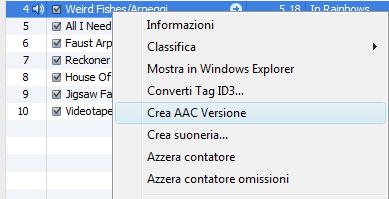
2) Trasciniamo sul desktop il file appena convertito e rinominiamolo in modo da modificare il formato da m4a a m4r.
*Se non riuscite a visualizzare l’estensione dei file con Windows Vista, andate in Pannello di Controllo, Aspetto e Personalizzazione, Opzioni Cartella, Visualizzazione e togliete la spunta da “Nascondi le estensioni per i tipi di file conosciuti“, cliccate su applica e poi rinominate il file di cui sopra.
Con Windows Xp basta aprire una qualsiasi cartella, selezionare Strumenti/Opzioni Cartella poi in Visualizzazione togliere la spunta da “nascondi le estensioni per i tipi di file conosciuti”*
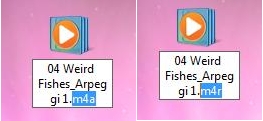
3) scarichiamo iFunbox da questo sito ed eseguiamolo

4) in iFunbox clicchiamo su “Ringtones”
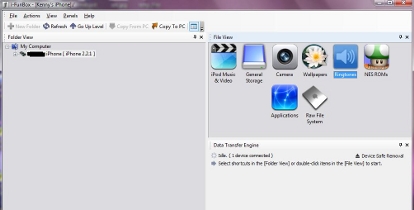
5) Infine trasciniamo il brano che abbiamo creato nel punto 2
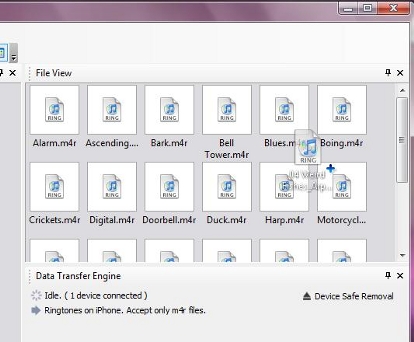
il brano verra aggiunto automaticamente alla lista delle suonerie. Dopodiché clicchiamo su “Device Safe Removal” sempre all’interno di iFunbox.
6) Nell’iPhone, apriamo l’orologio, andiamo nella sezione sveglia, modifichiamo un evento sveglia e selezioniamo la suoneria appena creata.
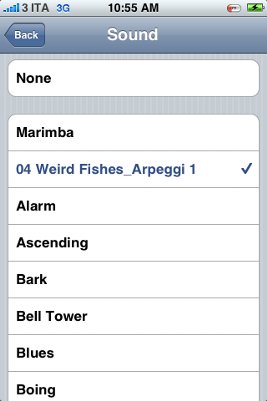
Guida Mac
1) Seguiamo i passi 1 e 2 della guida per Pc.
2) Scarichiamo Diskaid da qui.
3) Dopo averlo installato, eseguiamolo e posizioniamoci nella root folder.
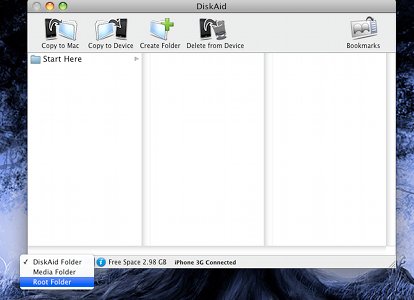
Comparirà una finestra di avvertimento, clicchiamo su “Go Ahead”
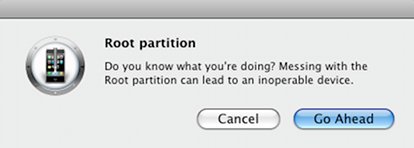
4) Infine posizioniamoci nella cartella /Library/Ringtones e trasciniamo il file che abbiamo rinominato nel punto 2 della guida Pc
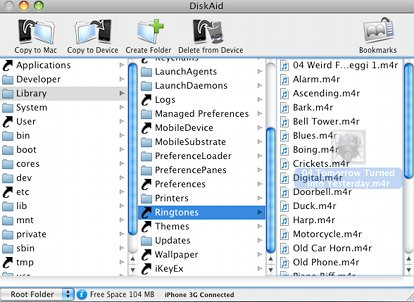
In questo modo otterremo suonerie senza limiti di tempo sia per il tono di chiamata che per la sveglia.